So kannst du dich automatisch am Mac einloggen
Bevor du den Autologin für deinen Mac einrichtest, müssen wir dich warnen. Dein Mac ist dann ungeschützt vor unbefugten Zugriffen. Daher ist es besonders bei MacBooks ratsam stets ein Anmeldepasswort zu nutzen.
Schritt 1: Klicke am oberen Bildschirmrand in der Menüleiste auf das Apple-Logo und wählst "Systemeinstellungen" aus.
Schritt 2: In den Systemeinstellungen klickst du nun auf "Benutzer & Gruppen".
Schritt 3: Klicke auf das kleine Schloss am unteren Fensterrand und bestätige die Freigabe mit deinem Passwort.
Schritt 4: Wähle anschließend aus dem Menü den Punkt "Anmeldeoptionen" aus.
Schritt 5: Es erscheinen verschiedene Anmeldeoptionen. Suche dort nach "Automatische Anmeldung" und wähle aus dem Dropdown-Menü deinen Benutzernamen aus.
Schritt 6: Nach der Auswahl kannst du die Systemeinstellungen verlassen und dein Mac wird sich nach dem nächstem Neustart automatisch anmelden.
Das kannst du tun, wenn der Autologin ausgegraut ist
Je nach Einstellung kann das Dropdown-Menü neben "Automatische Anmeldung" ausgegraut beziehungsweise deaktiviert sein. Dies kann folgende Gründe haben:
- Du nutzt dein iCloud-Passwort zur Anmeldung an deinem Mac. Schalte diese Option aus oder du kannst dich nicht automatisch am Mac einloggen.
- FileVault ist aktiviert. Diese Funktion verschlüsselt deine Daten und benötigt daher ein Anmeldepasswort. Wir empfehlen daher nicht die Deaktivierung der Funktion. Wenn du dies doch möchtest, dann findest du FileVault in den Systemeinstellungen unter "Sicherheit" → "FileVault".
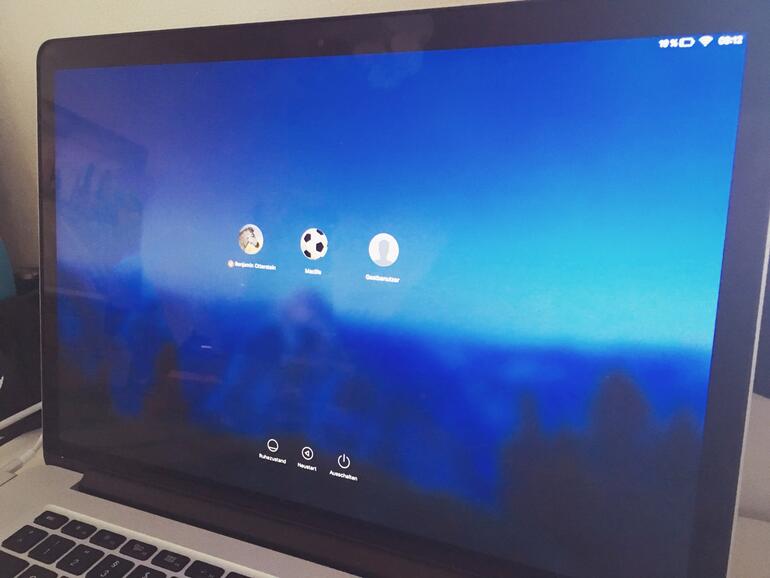
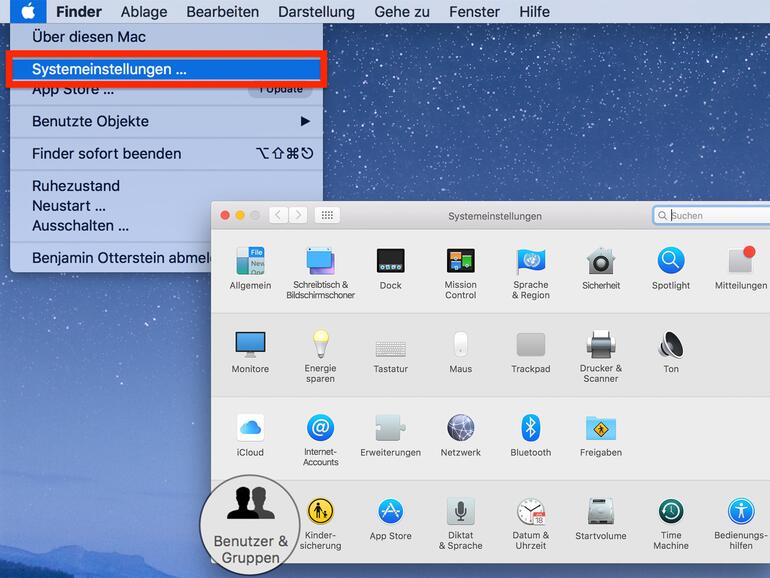
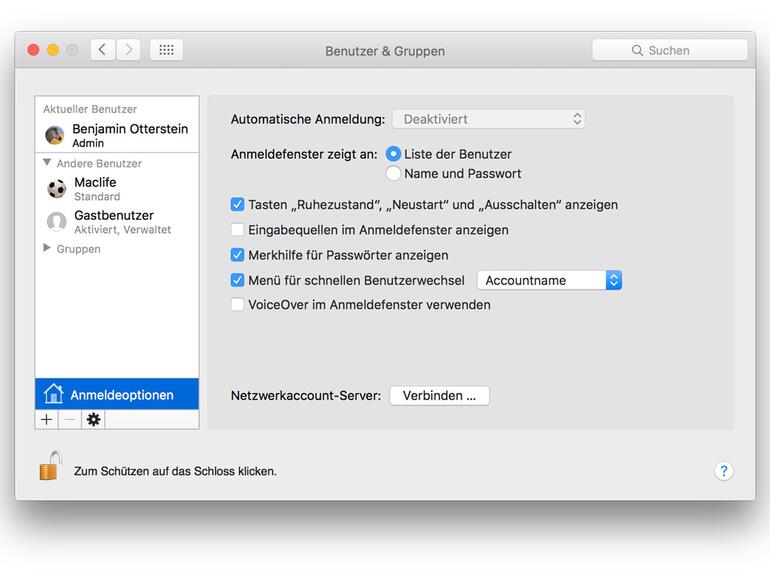


Diskutiere mit!
Hier kannst du den Artikel "So loggst du dich automatisch an deinem Mac ein" kommentieren. Melde dich einfach mit deinem maclife.de-Account an oder fülle die unten stehenden Felder aus.
Ein weiterer Tip für die User der 08/15-Zerochecker Generation
Ein weiterer 08/15-Ichbinsuper-Kommentar
@MacPaul - Hast Du einen anderen Vorschlag?